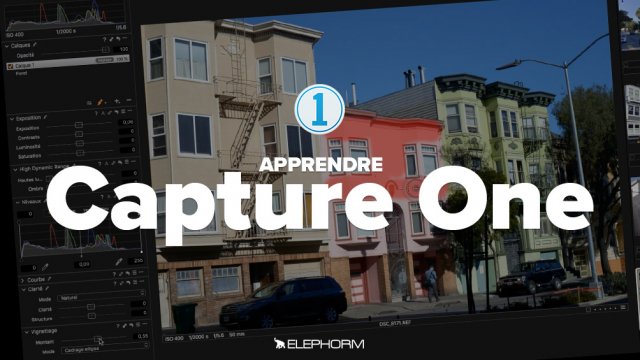Création de photomontages avec des éditeurs externes de Capture One
Découvrez comment utiliser Capture One avec des éditeurs externes comme Pixelmator et Photoshop pour créer des photomontages impressionnants.
1- INTERFACE











2- MEDIA PRO
3- COULEURS
4- MASQUES
5- FLUX DE TRAVAIL ET PERFORMANCES
6- THÉMATIQUES
7- CONTROLE TOTAL






8- DETAILS ET PROFILS D'OBJECTIFS






9-EXPORTATIION






Détails de la leçon
Description de la leçon
Dans cette leçon, nous explorons les fonctionnalités avancées de Capture One en matière de photomontage. Bien que Capture One ne soit pas spécifiquement conçu pour les montages photo complexes, il permet de travailler avec des outils externes tels que Pixelmator et Photoshop pour élargir vos possibilités créatives. Vous apprendrez à ouvrir et éditer vos images avec ces logiciels, à ajouter du texte, des effets et des cadres à vos images. Nous aborderons également l'utilisation de divers plugins de retouche photo comme ceux de la Nik Collection de DXO et Macfun.
Que vous soyez un photographe professionnel ou un amateur passionné, cette leçon vous apportera des astuces utiles pour améliorer vos compétences en photomontage et retouche photo.
Objectifs de cette leçon
Les objectifs de cette vidéo sont d'apprendre à :
- Utiliser des éditeurs externes avec Capture One.
- Ajouter des éléments textuels et graphiques à une image.
- Utiliser des plugins pour améliorer la retouche photo.
Prérequis pour cette leçon
Les prérequis pour suivre cette vidéo sont :
- Connaissance de base de Capture One.
- Installation préalable de logiciels comme Pixelmator ou Photoshop.
- Familiarité avec les concepts de retouche photo et photomontage.
Métiers concernés
Les professionnels suivants peuvent bénéficier de cette vidéo :
- Photographes cherchant à diversifier leurs compétences.
- Graphistes souhaitant intégrer la retouche photo à leurs projets.
- Web designers et artistes numériques travaillant avec des images.
Alternatives et ressources
Comme alternatives à Pixelmator et Photoshop, vous pouvez utiliser :
- GIMP pour un logiciel gratuit et open-source.
- Affinity Photo pour une solution abordable et puissante.
- CorelDRAW pour des travaux de dessin vectoriel.
Questions & Réponses